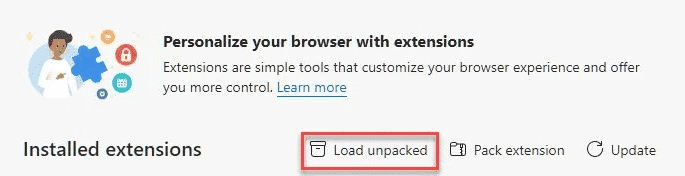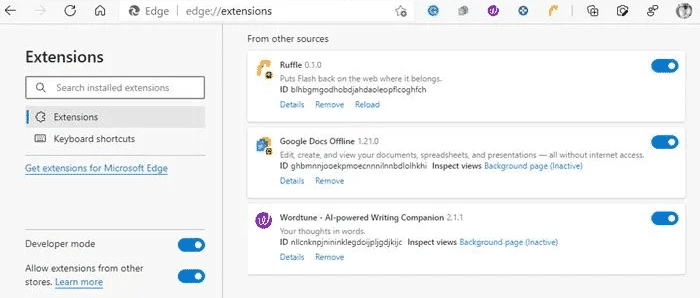كان Adobe Flash Player أحد التقنيات التي غيرت قواعد اللعب والتي تم طرحها منذ عقود. لقد كان شائعًا جدًا لدرجة أن قدامى المحترفين في الإنترنت يتذكرون تنزيله من وقت لآخر ، خاصة أن العديد من الألعاب على مواقع الويب لن تعمل إلا عندما يكون لديك Flash. بينما نمت التكنولوجيا ، فقد تأخرت كثيرًا لدرجة أنها لم تعد مدعومة خاصةً بسبب مشكلة الأمان.
لكن هل ما زلت تريد تشغيله؟ ربما في بيئة آمنة؟ نعم ، هذا ممكن بفضل Ruffle. إنه محاكي Flash Player مكتوب بلغة Rust ويعمل على جميع أنظمة التشغيل الحديثة.
كيفية تشغيل Adobe Flash Player
محاكي الفلاش هو بيئة ينقطع فيها عن نظام التشغيل الفعلي ويعمل بأمان. Ruffle هو مثل هذا المحاكي الذي يدعم Flash Player سيئ السمعة. إنه أيضًا مشروع مفتوح المصدر يهدف إلى إبقائه آمنًا والسماح لمواقع الويب والمستهلكين بتشغيل ألعابهم وتطبيقاتهم القائمة على مشغل الفلاش.
يقدم المطورون امتدادات لمتصفحي Chrome و Firefox. يمكنك أيضًا تثبيت امتداد Chrome على Edge. لذلك يتم تغطية غالبية المتصفحات. لذلك إذا كنت ترغب في تثبيته ، يمكنك ذلك ، ولكن الإصدار لا يزال قيد التطوير ، لذلك سيتعين عليك اتباع الطريقة اليدوية.
قم بتنزيل حزمة الامتداد من هذه الصفحة.
كيفية تشغيل Adobe Flash Player علي Chrome أو Edge
- انقر على رابط “Chrome / Edge / Safari”.
- قم باستخراج الملف المضغوط الذي تم تنزيله في مكان ما.
- انتقل إلى chrome: // extensions / on Chrome ، وإلى edge: // extensions / on Edge.
- قم بتشغيل وضع Developer في الزاوية اليمنى العليا على Chrome وأسفل اليسار على Edge.
- انقر فوق تحميل unpacked.
- حدد المجلد الذي قمت باستخراج الامتداد ، وسيتم تحميله.
كيفية تشغيل Adobe Flash Player علي Firefox
- انقر بزر الماوس الأيمن فوق رابط تنزيل Firefox .xpi.
- انقر فوق “حفظ الارتباط باسم …”
- انتقل إلى about: التصحيح.
- انقر فوق هذا Firefox.
- انقر فوق تحميل الوظيفة الإضافية المؤقتة …
- حدد ملف .xpi الذي قمت بتنزيله.
سيتم تمكين الامتداد تلقائيًا. والآن يمكنك الاستمتاع ب Adobe Flash Player مره اخري
 أبس رار |تحميل برامج موقع مختص بتحميل البرامج والتطبيقات والألعاب المجانية
أبس رار |تحميل برامج موقع مختص بتحميل البرامج والتطبيقات والألعاب المجانية